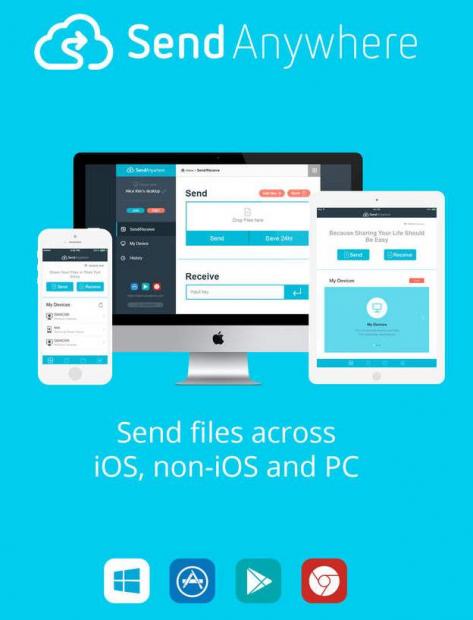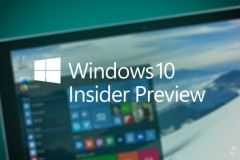Hôm nay hãy cùng FPTShop trải nghiệm một vài thao tác chuyển file từ laptop sang iPhone không cần cáp.
Xem thêm: Tổng hợp 10 tính năng mới hay nhất của iMessage trên iOS 10
Hiện tại có rất nhiều các ứng dụng hỗ trợ gửi hay nhận file trực tiếp thông qua Wi-fi, mà phổ biến là Sunshine, WeTransfer, JustBeamIt,.. Hôm nay chúng ta sẽ cùng thao tác trên ứng dụng Send Anywhere, đây là một tronh những ứng dụng chuyển file phổ biến và dễ sử dụng nhất hiện nay.
Gửi tập tin qua lại mà không cần cắm thêm dây cáp.
- Bước 1: Tải và cài đặt phiên bản Send Anywhere tương ứng cho cả hai thiết bị tại https://send-anywhere.com/ (tương thích Windows, Mac, Android, iOS, Windows Phone, Chrome…). Trong trường hợp của bài viết thì chúng ta cần phiên bản iOS và Windows
- Bước 2: Ứng dụng có giao diện khá đơn giản, người dùng sẽ thấy 2 tab là Send và Receive để gửi và nhận dữ liệu ở màn hình chính. Để chuyển tập tin từ smartphone sang máy tính (hoặc ngược lại), bạn hãy nhấn vào phần Send (gửi) và lựa chọn các tập tin cần gửi. Send Anywhere hỗ trợ tất cả các định dạng dữ liệu từ các file media như hình ảnh, âm thanh, video đến các tài liệu, danh bạ và ngay cả các ứng dụng trên máy như file apk. Để thuận tiện trong việc tìm kiếm và quản lý dữ liệu, ứng dụng cung cấp một trình quản lý cho phép phân loại các nội dung dữ liệu được hỗ trợ.
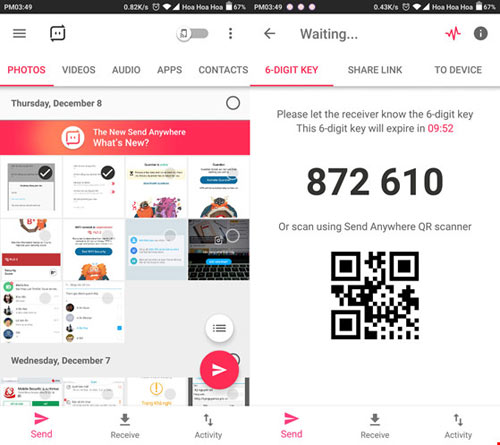
Lựa chọn danh sách các tập tin cần gửi.
- Bước 3: Khi hoàn tất, bạn hãy bấm vào biểu tượng màu đỏ ở góc phải. Lúc này, ứng dụng sẽ tự động cung cấp một đoạn mã gồm 6 số (hoặc QR Code). Lưu ý, 6 con số này chỉ có thời hạn trong vòng 10 phút. Nếu muốn lâu hơn, bạn có thể sử dụng tính năng chia sẻ trong vòng 24 tiếng. Việc bạn cần làm là mở ứng dụng Send Anywhere trên thiết bị nhận, chuyển sang phần Receive (nhận) và nhập vào sáu con số tương ứng để xác nhận lại.
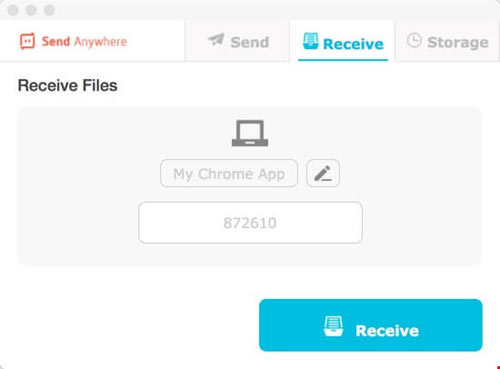
Nhập mã số để xác nhận lại
Ứng dụng hỗ trợ người dùng chuyển tập tin qua lại giữa nhiều thiết bị, không nhất thiết cả hai phải đang kết nối cùng một WiFi. Bên cạnh đó, Send Anywhere còn tích hợp thêm tính năng WiFi Direct và rất nhiều lựa chọn khác mà bạn có thể tìm hiểu thêm trong quá trình sử dụng.
Nhìn chung, Send Anywhere khá phù hợp trong trường hợp bạn cần chép dữ liệu từ máy tính sang iPhone (hoặc ngược lại) mà không muốn thông qua iTunes.
ThoLDT
Nguồn: ictnews
Nguồn: fptshop.com.vn